准备一个ghost安装包或其他类似工具。
使用磁盘工具在Mac上划分一个分区,用于安装Windows系统。分区大小根据个人需求确定。
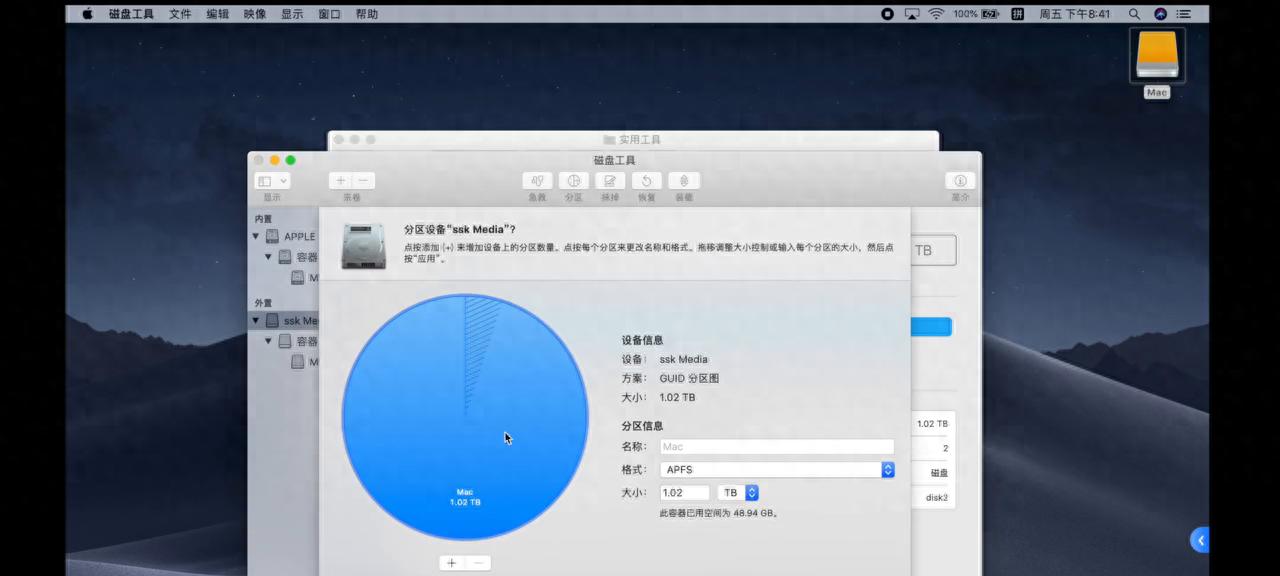
分区操作: 使用磁盘工具在Mac上创建一个新的分区。如果本机硬盘空间有限,可以考虑将Windows系统安装在移动硬盘上。
系统导入: 将Windows系统安装包导入到新创建的分区中。
重启并选择启动项: 导入完成后,重启电脑,并在启动时按住Option(Alt)键进入引导页面。
选择Windows启动: 在引导页面上,使用方向键选择Windows启动项,然后按住Control键并按回车键,以设置Windows为默认启动系统。
跟随安装提示: 进入Windows安装界面后,按照提示进行设置,包括键盘布局、网络连接、用户账户和密码等。
完成安装: 完成上述步骤后,Windows系统将被安装在Mac上,实现双系统启动。
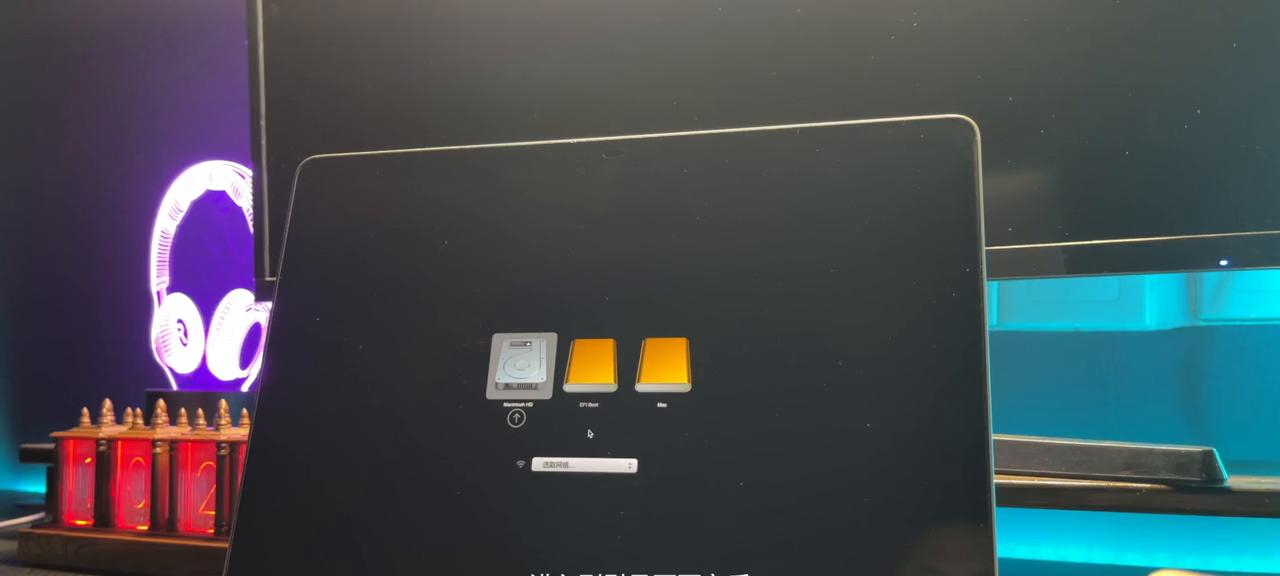
在进行分区和系统安装前,请确保备份好重要数据,以防数据丢失。
如果在安装过程中遇到问题,可以尝试重新导入系统安装包或调整分区大小。
设置默认启动系统时,确保正确操作,以免影响系统启动。





